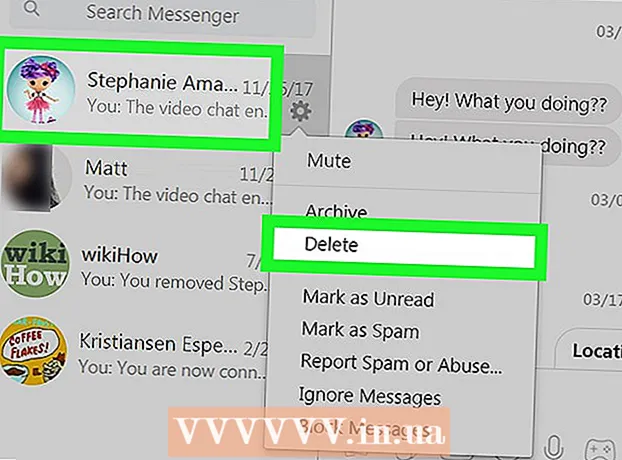نویسنده:
John Pratt
تاریخ ایجاد:
15 فوریه 2021
تاریخ به روزرسانی:
1 جولای 2024

محتوا
- گام برداشتن
- قسمت 1 از 3: یافتن نسخه کنسول Wii
- قسمت 2 از 3: LetterBomb را بارگیری کنید
- قسمت 3 از 3: نصب کانال Homebrew
- نکات
- هشدارها
این مقاله به شما نشان می دهد که چگونه می توانید با استفاده از LetterBomb کانال Homebrew را بر روی کنسول Wii خود با Wii Menu 4.3 نصب کنید. کانال Homebrew یک راه ساده برای انجام بازی های غیر رسمی و استفاده از برنامه های غیر رسمی در Wii است. توجه: تغییر نرم افزار Wii شما ضمانت نامه را باطل می کند و اگر اشتباه انجام شود می تواند به کنسول شما آسیب برساند. LetterBomb به طور انحصاری با Wii Menu 4.3 کار می کند.
گام برداشتن
قسمت 1 از 3: یافتن نسخه کنسول Wii
- Wii خود را روشن کنید. برای این کار ، یا دکمه خانه را در قسمت جلوی Wii فشار دهید ، یا دکمه صفحه اصلی را از راه دور Wii خود فشار دهید.
 مطبوعات آ. با این کار به منوی Wii خواهید رفت.
مطبوعات آ. با این کار به منوی Wii خواهید رفت. - دکمه را انتخاب کنید Wii. در گوشه پایین سمت چپ صفحه است.
- انتخاب کنید تنظیمات Wii و فشار دهید آ. این دکمه در سمت راست صفحه قرار دارد.
- شماره نسخه را یادداشت کنید. می توانید آن را در گوشه سمت راست بالای صفحه مشاهده کنید. شماره نسخه بستگی به محل زندگی شما باید 4.3U ، 4.3E ، 4.3J یا 4.3K باشد.
- اگر نسخه Wii Menu شما 4.3 نیست و قبلاً Homebrew را نصب نکرده اید ، قبل از ادامه باید کنسول Wii خود را به نسخه 4.3 به روز کنید.
- اگر نسخه ای را به طور کامل مشاهده نمی کنید ، اطمینان حاصل کنید که تلویزیون تصویر کامل را نشان می دهد. اگر چنین است و هنوز چیزی نمی بینید ، در Wii Menu 1.0 هستید و قبل از ادامه باید کنسول Wii خود را به نسخه 4.3 به روز کنید.
- به سمت راست پیمایش کنید ، انتخاب کنید اینترنت سپس فشار دهید آ. این در تب دوم صفحه تنظیمات Wii است.
- انتخاب کنید اطلاعات کنسول و فشار دهید آ. این گزینه در وسط صفحه است.
- برای اطمینان از دسترسی به اینترنت ممکن است ابتدا بخواهید تنظیمات اتصال را در این صفحه باز کنید.
 آدرس Mac Wii خود را بنویسید. این مجموعه ای از 12 عدد و حرف است که در این صفحه مشاهده می کنید. برای بارگیری LetterBomb و پرونده نصب HackMii به این آدرس نیاز دارید.
آدرس Mac Wii خود را بنویسید. این مجموعه ای از 12 عدد و حرف است که در این صفحه مشاهده می کنید. برای بارگیری LetterBomb و پرونده نصب HackMii به این آدرس نیاز دارید. - Wii خود را خاموش کنید. این کار را با فشار دادن دکمه صفحه اصلی Wii و نگه داشتن آن تا زمانی که چراغ روی آن قرمز شود ، انجام دهید.
- کارت SD را از Wii خود خارج کنید. کارت SD کارت نازک و مسطحی در محفظه سمت چپ شکاف دیسک است. با کشیدن آرام به اینجا ، کارت را از Wii خود خارج می کنید.
 به رایانه خود بروید اکنون که اطلاعات لازم برای نصب کانال Homebrew را بر روی Wii خود دارید ، وقت آن است که LetterBomb را بارگیری کنید.
به رایانه خود بروید اکنون که اطلاعات لازم برای نصب کانال Homebrew را بر روی Wii خود دارید ، وقت آن است که LetterBomb را بارگیری کنید.
قسمت 2 از 3: LetterBomb را بارگیری کنید
 کارت SD را در رایانه خود قرار دهید. در شکاف کارت SD رایانه شما جای می گیرد. این یک پورت نازک به طول حدود یک اینچ است که احتمالاً در کنار رایانه شما قرار دارد (یا در جلوی جعبه پردازنده روی دسک تاپ). یک پنجره با محتوای کارت SD باید ظاهر شود.
کارت SD را در رایانه خود قرار دهید. در شکاف کارت SD رایانه شما جای می گیرد. این یک پورت نازک به طول حدود یک اینچ است که احتمالاً در کنار رایانه شما قرار دارد (یا در جلوی جعبه پردازنده روی دسک تاپ). یک پنجره با محتوای کارت SD باید ظاهر شود. - باید کارت SD 2 گیگابایتی یا کمتر باشد.
- مورب باید به شکاف برود و آرم کارت SD باید رو به بالا باشد.
- اگر رایانه شما شیار کارت SD ندارد ، می توانید از یک آداپتور برای یک درگاه USB استفاده کنید که می توانید در آن یک کارت SD قرار دهید.
 به صفحه LetterBomb HackMii بروید. این مورد در https://please.hackmii.com/ واقع شده است ، که با وجود نامی از آن بازدید می شود.
به صفحه LetterBomb HackMii بروید. این مورد در https://please.hackmii.com/ واقع شده است ، که با وجود نامی از آن بازدید می شود.  نسخه Wii خود را انتخاب کنید. این کار را تقریباً در بالای صفحه زیر عنوان "منوی سیستم نسخه" انجام می دهید.
نسخه Wii خود را انتخاب کنید. این کار را تقریباً در بالای صفحه زیر عنوان "منوی سیستم نسخه" انجام می دهید.  آدرس MAC Wii خود را وارد کنید. این کار را در جعبه های زیر عنوان "آدرس MAC" در وسط صفحه انجام می دهید.
آدرس MAC Wii خود را وارد کنید. این کار را در جعبه های زیر عنوان "آدرس MAC" در وسط صفحه انجام می دهید. - همچنین باید مطمئن شوید که گزینه "Bundle the HackMii file install for me!" در قسمت آدرس Mac بررسی شده است.
 روی کادر "من یک ربات نیستم" کلیک کنید. این تأیید می کند که شما با درخواست درخواست هرزنامه نمی کنید.
روی کادر "من یک ربات نیستم" کلیک کنید. این تأیید می کند که شما با درخواست درخواست هرزنامه نمی کنید. - یا کلیک کنید سیم قرمز را ببرید یا سیم آبی را ببرید. مهم نیست که روی کدام گزینه کلیک کنید. هر دو باعث بارگیری پرونده نصب Homebrew می شوند.
 پوشه "LetterBomb" را باز کنید. در Mac ، این محتویات آن را به شما نشان می دهد.
پوشه "LetterBomb" را باز کنید. در Mac ، این محتویات آن را به شما نشان می دهد. - در رایانه ، هنگامی که از شما خواسته شد ، روی "Extract" کلیک کنید و سپس پوشه "Letterbomb" را باز کنید.
- محتویات LetterBomb را کپی کنید. برای این کار ، ماوس خود را بر روی پرونده ها و پوشه های موجود در پوشه Letterbomb کلیک کرده و بکشید تا آنها را انتخاب کرده و بر روی یک فایل راست کلیک کنید. سپس بر روی "کپی" کلیک کنید.
- در Mac ، به جای کلیک راست باید از دو انگشت استفاده کنید.
- روی نام کارت SD خود کلیک کنید. در پنل سمت چپ پنجره LetterBomb خواهد بود.
- روی پوشه کارت SD خود دوبار کلیک کنید. باید آن را "LOST.DIR" نامید.این احتمالاً تنها پوشه موجود در کارت SD است. در غیر اینصورت ، فقط به دنبال پوشه ای باشید که به ".DIR" ختم شود.
- قبل از دیدن پوشه "LOST.DIR" ممکن است لازم باشد پوشه های موجود در رایانه خود را مخفی کنید.
 فایل های کپی شده را روی کارت SD جای گذاری کنید. این کار را با کلیک راست (یا کلیک با دو انگشت) روی صفحه خالی کارت SD و سپس کلیک کردن روی "Paste" در فهرست کشویی انجام می دهید.
فایل های کپی شده را روی کارت SD جای گذاری کنید. این کار را با کلیک راست (یا کلیک با دو انگشت) روی صفحه خالی کارت SD و سپس کلیک کردن روی "Paste" در فهرست کشویی انجام می دهید. - کارت SD را بیرون بیاورید. در حالی که از نظر فنی می توانید کارت را از کامپیوتر خود بیرون بیاورید ، ابتدا باید کارت SD را بیرون بیاورید تا هیچ پرونده ای را از دست ندهید. شما این کار را اینگونه انجام می دهید:
- "Windows" - روی نام کارت SD در پنجره سمت راست کلیک راست کنید ، سپس "Eject" را کلیک کنید.
- "Mac" - در پنجره سمت چپ ، در سمت راست نام کارت SD خود ، روی پیکان رو به بالا کلیک کنید.
 کارت SD را از رایانه خود خارج کنید. اکنون می توانید برای نصب کانال Homebrew در Wii خود آماده شوید.
کارت SD را از رایانه خود خارج کنید. اکنون می توانید برای نصب کانال Homebrew در Wii خود آماده شوید.
قسمت 3 از 3: نصب کانال Homebrew
 کارت SD را دوباره وارد Wii کنید. کنار کارت دارای برچسب باید رو به شکاف کارت باشد.
کارت SD را دوباره وارد Wii کنید. کنار کارت دارای برچسب باید رو به شکاف کارت باشد.  Wii را روشن کنید و سپس فشار دهید آ. با این کار به منوی Wii خواهید رفت.
Wii را روشن کنید و سپس فشار دهید آ. با این کار به منوی Wii خواهید رفت.  نماد را انتخاب کنید تابلوی اعلانات Wii و فشار دهید آ. این یک دکمه پاکت در گوشه پایین سمت راست صفحه است.
نماد را انتخاب کنید تابلوی اعلانات Wii و فشار دهید آ. این یک دکمه پاکت در گوشه پایین سمت راست صفحه است.  یک پاکت قرمز پیدا کنید. بسته به منطقه زمانی شما ، این نماد یا در پوشه ای با تاریخ فعلی ، تاریخ فردا یا تاریخ دیروز است.
یک پاکت قرمز پیدا کنید. بسته به منطقه زمانی شما ، این نماد یا در پوشه ای با تاریخ فعلی ، تاریخ فردا یا تاریخ دیروز است. - برای بررسی این پوشه ها می توانید با فلش به چپ یا راست بروید.
- ممکن است چند ثانیه طول بکشد تا نماد پاکت قرمز ظاهر شود.
- پاکت قرمز را انتخاب کرده و فشار دهید آ. شما باید این نماد را در مرکز صفحه خود مشاهده کنید. یک صفحه سیاه با متن سفید ظاهر می شود.
 مطبوعات 1 وقتی خواسته شد با این کار به صفحه پرونده نصب HackMii خواهید رفت.
مطبوعات 1 وقتی خواسته شد با این کار به صفحه پرونده نصب HackMii خواهید رفت. - انتخاب کنید به علاوه و فشار دهید آ. این در پایین صفحه فایل نصب HackMii است.
 انتخاب کنید کانال Homebrew را نصب کنید و فشار دهید آ. این گزینه در بالای صفحه است. با این کار Homebrew Channel روی Wii شما نصب می شود.
انتخاب کنید کانال Homebrew را نصب کنید و فشار دهید آ. این گزینه در بالای صفحه است. با این کار Homebrew Channel روی Wii شما نصب می شود. - برای انتخاب این گزینه باید از D-Pad استفاده کنید ، زیرا نوار سنسور در این منو کار نمی کند.
- انتخاب کنید بله ، بیشتر. این در بالای صفحه است. با این کار Homebrew Channel روی Wii شما نصب می شود.
- انتخاب کنید به علاوه و فشار دهید آ. این گزینه پس از اتمام نصب کانال Homebrew ظاهر می شود.
 انتخاب کنید خاموش و فشار دهید آ. این در پایین صفحه است. Wii شما اکنون دوباره راه اندازی می شود و پس از اتمام این کار ، در کانال Homebrew خواهید بود.
انتخاب کنید خاموش و فشار دهید آ. این در پایین صفحه است. Wii شما اکنون دوباره راه اندازی می شود و پس از اتمام این کار ، در کانال Homebrew خواهید بود. - با فشار دادن دکمه HOME ، انتخاب "بازگشت به منوی سیستم" و سپس فشار دادن A می توانید به صفحه اصلی Wii خود بازگردید.
- کانال Homebrew را در فهرست Wii Menu مشاهده خواهید کرد. اکنون می توانید با انتخاب The Homebrew Channel ، فشار دادن A ، شروع و سپس فشار دادن A به کانال Homebrew دسترسی پیدا کنید.
نکات
- شما می توانید با استفاده از نرم افزار Homebrew و چندین شبیه ساز ، بازی های قدیمی یا پشتیبانی نشده ای را که در اصل برای سیستم عامل های دیگر توسعه یافته اند (مانند بازی های اشاره ای و کلیک از Lucas Art) انجام دهید.
هشدارها
- با بارگیری این نرم افزار ضمانت شما منقضی می شود. این مهم است! (اگرچه ضمانت Wii شما احتمالاً مدتهاست که منقضی شده است)
- کانال Homebrew برای بارگیری و استفاده رایگان است. هرگز هزینه کانال Homebrew را پرداخت نکنید و اطلاعات پرداخت را به کسی که ادعا می کند کانال Homebrew را می فروشد ندهید.